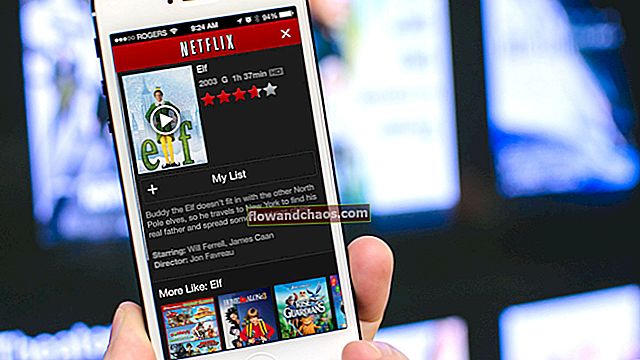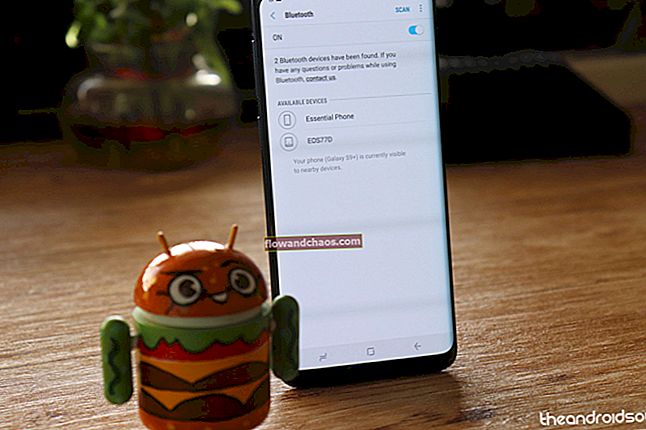Du kan spille alle interessante spil på iPhone, men nogle gange er det sjovere at spille på den større skærm. iPhone og iPad leveres med appen Screen Mirroring. Appen giver dig mulighed for at spejle iOS-enheden til en computer eller Apple TV, som har en større skærm. Her skal vi vise dig, hvordan du spejler iPhone-skærmen til Mac. Derefter vil du være i stand til at spille iPhones spil, se videoer, lave en forretningspræsentation osv.
Se også: Sådan bruges en PS4-controller på din Mac med lethed
Sådan spejles iPhone-skærm til Mac med lethed
Metode 1: Brug af Quick Player
Trin 1:
Dette er den nemmeste metode til at spejle iPhone-skærmen til Mac, men den er ikke trådløs. Du har brug for et lynkabel, der følger med din iPhone. Når du slutter telefonen til computeren, startes Fotos og iTunes automatisk. Du kan lukke disse apps og fortsætte processen.
Trin 2:

Start Quick Player på din Mac. Hvis du ikke har nogen idé om, hvor appen er placeret, kan du bruge Spotlight til at finde den. Klik på forstørrelsesglasikonet på menulinjen øverst til venstre på din Mac eller klik på Kommando- og mellemrumstasterne for at starte Spotlight. Skriv “Quick Player”, og dobbeltklik på appen.
på menulinjen øverst til venstre på din Mac eller klik på Kommando- og mellemrumstasterne for at starte Spotlight. Skriv “Quick Player”, og dobbeltklik på appen.
Trin 3:

Når Quick Player er startet, skal du klikke på File i menubjælken øverst til højre og vælge Ny filmoptagelse. Det åbner dit Mac-kamera, og der vises en rude på din computer.
Trin 4:

På ruden "Ny filmoptagelse" vil du se en lille rød knap og drop-down-pilen på siden. Klik på pilen, og du skal finde dit iPhone-navn på rullelisten. Vælg dit iPhone-navn under kamera og mikrofon. Så der har du det. Nu bruger du det til at præsentere i realtid, spille iPhone-spil eller se film på den større skærm.
Trin 5:
Den anden fordel ved at bruge Quick Player til at spejle iPhone-skærm til Mac er, at du også kan optage den. For at gøre dette kan du bare klikke på den lille røde knap i ruden, og den begynder at optage.
Metode 2: Brug af en tredjepartsapp
Trin 1:
Download og installer en tredjeparts skærmspejlingsapps, såsom Reflector, AirServer og X-Mirage på din Mac. Desværre skal du muligvis betale et bestemt beløb for at købe tjenesten. Nogle af apps tilbyder en prøveversion gratis, så du kan prøve, før du beslutter dig for at købe den.
Trin 2:
For at spejle iPhone-skærm til Mac skal du sørge for at have en pålidelig internetforbindelse. Tilslut nu begge enheder til det samme WiFi-netværk.
Trin 3:

Start tredjepartsspejlingsappen på din Mac. Start derefter Kontrolcenter på din iPhone og tryk på "Skærmspejling". Skift indstillingen Spejling under navnet på din Mac fra listen. Nu vises din iPhone-skærm på din Mac.